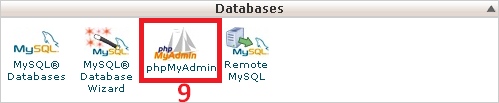| Home » Categories » Multiple Categories | ||||
Hướng dẫn backup website trên Cpanel |
||||
|
Article Number: 43 | Rating: Unrated | Last Updated: Wed, Nov 25, 2015 at 10:47 AM
|
||||
Đăng nhập vào giao diện quản trị. Bước 1 : Vào link: http://domain.com:2082 hoặc http://IP Hosting :2082 . Nếu sử dụng Chứng thực SSL thì Port sẽ được thay đổi từ 2082 sang 2083. Bước 2: Bạn cần nhập username & pass: cái nhà cung cấp host gửi cho bạn. Kết quả đăng nhập thành công như hình dưới. Bước 3:Chọn File Manager
 Bước 4: Chọn theo như hình dưới, chú ý nhớ check chọn Show Hidden Files (có một số file hệ thống tự động ẩn, nếu chúng ta không chọn thì những file này không hiển thị và backup sẽ không có những file này). Tiếp nhấn "Go"
 Bước 5: Check Select All (số 3 trong hình) để chọn tất cả file, thư mục backup. Sao đó nhấp Compress (số 4 trong hình)
 Bước 6: Chọn kiểu nén, nhớ chọn Zip. Bạn có thể chọn các định dạng nén khác nhưng với định dạng zip bạn có thể giải nén trực tiếp trên host khi cần phục hồi. Đặt tên file zip và nhấn nút hình 7
 Bước 7: Nhấn F5 để refresh trình duyệt. Nhấn chuột phải vào file chọn Download
 Như vậy bạn kết thúc quá trình backup source code. Tiếp theo chúng ta backup database.
Chúng ta trở về trang chủ của host, giống bước 3.
Bước 1: Chọn phpMyAdmin (xem hình)
Bước 2: Chọn ngôn ngữ tiếng Anh để việt thao tác sẽ dàng hơn. Sau đó chọn tên database cần backup. Chú ý, thường trong phần này sẽ có 1 database tên infomation_schema, cái này là của hệ thống bạn không nên theo tác gì trên này. Sau khi chọn dabatase cần backup sẽ qua bước 3 trong phần backup database nhé.
 Bước 3: Kết quả của bước 2. Đó là các bảng của 1 database
 Bước 4: Chọn export, check Quick..., và nhấn nút Go. Khi nhất nút go bạn sẽ download 1 file có đuôi là .sql.
 Copy 2 file vừa download: file đôi zip & file .sql lưu trữ lại để phục hồi khi cần.
Như vậy chúng ta hoàn tất việc backup 1 website sử dụng quản trị host là Cpanel.
|
||||
|
| ||||
Attachments

There are no attachments for this article.
| ||||
Related Articles
Hướng dẫn khởi tạo và quản lý email
Viewed 4759 times since Mon, Mar 14, 2016
Hướng dẫn sử dụng Plesk control (Linux)
Viewed 1704 times since Mon, Jan 13, 2020
Sử dụng File Manager trên Cpanel
Viewed 3372 times since Tue, Aug 25, 2015
Hướng dẫn sao lưu, khôi phục dữ liệu Hosting cPanel
Viewed 4601 times since Wed, Jan 13, 2016
Tạo Hosting Linux trên cPanel Control
Viewed 3517 times since Tue, Aug 25, 2015
|
|
||||||